Comment prendre les meilleures captures d’écran dans Animal Crossing: New Horizons
Dans les titres précédents d’Animal Crossing, prendre une capture d’écran signifiait littéralement appuyer sur un ou deux boutons – s’il disposait de cette fonctionnalité. Il n’y avait pratiquement aucun moyen de prendre une photo élégante, et si vous vouliez y appliquer un filtre, vous deviez l’exporter sur votre PC ou votre téléphone, puis l’exécuter via une application de retouche photo.
Tout cela a changé avec New Horizons, car votre NookPhone en jeu vous permet de capturer votre gameplay d’une nouvelle manière grâce à l’application Appareil photo. Prendre une superbe capture d’écran peut cependant être difficile à maîtriser, en particulier avec toutes les nouvelles fonctionnalités qui l’accompagnent – mais c’est pourquoi nous sommes là pour vous aider à maîtriser les bases.
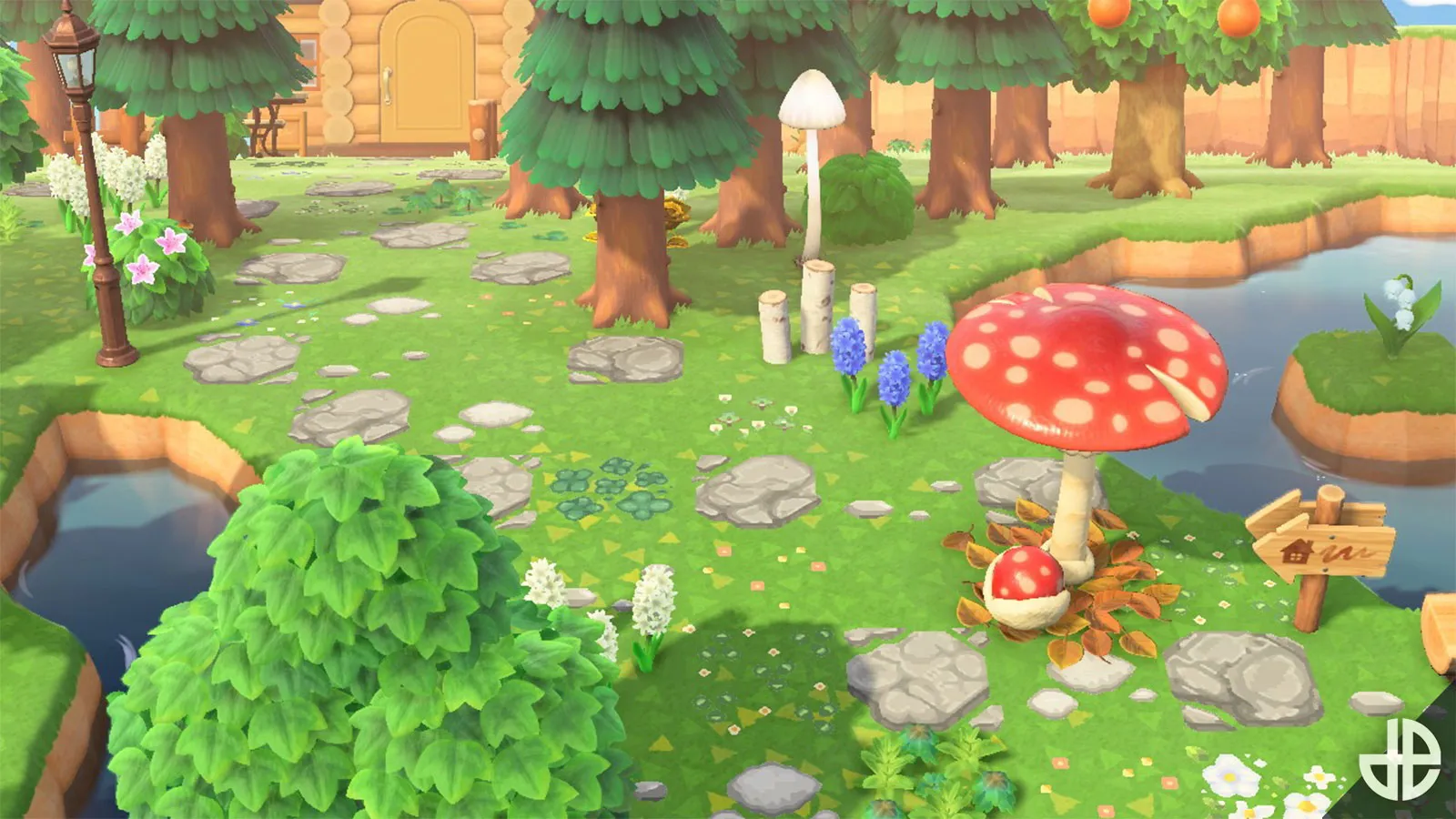
Vous pouvez prendre de superbes photos du paysage de votre île.
Animal Crossing: Guide de capture d’écran New Horizons
L’application Appareil photo abrite plusieurs fonctionnalités différentes : zoom avant et arrière, filtres, cadres, un sifflet pour inciter les villageois à regarder directement vers vous, votre roue de réaction et la possibilité de changer d’angle pour effectuer un zoom arrière, moyen ou rapproché. La manière dont vous les utilisez dépend alors du type de photo que vous souhaitez prendre.
Disons que vous voulez prendre une belle photo du paysage de votre île comme dans l’image ci-dessus, mais que vous ne voulez pas que votre personnage y figure, alors que faites-vous ? L’utilisation intelligente des angles tout en se cachant derrière un arbre fait en sorte que personne ne sache que vous êtes là – notre sprite est caché à l’arrière, bloqué par la verdure, mais vous ne le devinerez jamais.

Vous pouvez également demander à vos villageois de poser avec vous pour de adorables clichés.
Il y aura également des moments où vos villageois interagiront avec vous et entre eux, ce qui peut être le moment idéal pour prendre une jolie capture d’écran. C’est plus facile à faire si vous visitez la maison de quelqu’un, mais cela peut être fait à l’extérieur – ou même avec des figurines et des cartes amiibo à Harvey’s Island.
Placer des meubles à l’extérieur augmente vos chances d’assister à une adorable interaction, un peu comme sur la photo ci-dessus où Lolly et Flurry déjeunent avec notre personnage. L’utilisation du sifflet fait que tout le monde sur la photo regarde vers la caméra et est parfait lorsqu’il est associé à une emote de réaction.

Il existe également une astuce pour obtenir un angle de caméra diagonal.
Bien qu’il existe trois angles « officiels » lors de la prise d’une capture d’écran, il y en a également un quatrième, mais il n’est pas réellement dans l’application. Pour prendre une photo en diagonale, vous devrez récupérer la boîte aux lettres à l’extérieur de votre maison – oui, vous pouvez la déplacer ! Placez-le à gauche de ce que vous souhaitez prendre en photo.
Lorsque vous l’ouvrez, la caméra fera un écart en diagonale pendant une seconde, et c’est à ce moment-là que vous voudrez vous contenter de la gâchette avec le bouton de capture d’écran. Si vous êtes trop lent et que l’interface utilisateur principale apparaît, quittez simplement et réessayez jusqu’à ce que vous l’obteniez.
Évidemment, votre personnage sera sur le côté gauche de l’image, alors déplacez-le simplement sur votre PC ou votre téléphone, recadrez-le à l’aide d’un éditeur de photos et vous obtiendrez une photo parfaitement positionnée.
Pour toutes vos photos, vous pouvez utiliser les filtres et les cadres du jeu pour les égayer – par exemple, les options noir et blanc et sépia donnent à votre image un look vintage, ou vous pouvez la rendre prête pour Instagram avec celles qui jouent autour avec luminosité et contraste.
- Pokemon Go Mega Pinsir : meilleur ensemble de mouvements pour le PvP et les raids
- Pokemon Go Vespicen : meilleur ensemble de mouvements pour le PvP et les raids
- Mise à niveau de nouvelle génération de Fallout 4 : date de sortie, nouveau contenu, améliorations techniques, plus
- Comment obtenir les skins Coachella 2024 dans Fortnite : Horizon, Cosma et Inferno Skeleton Balvin










Laisser un commentaire